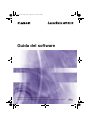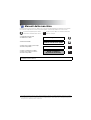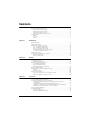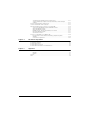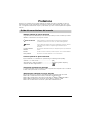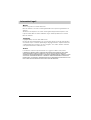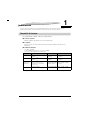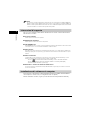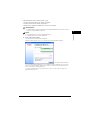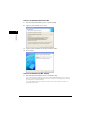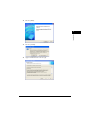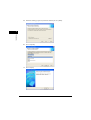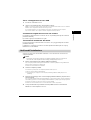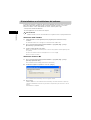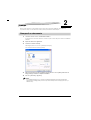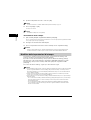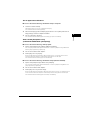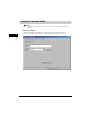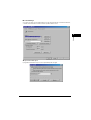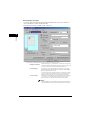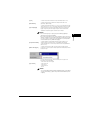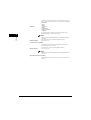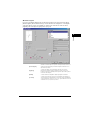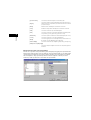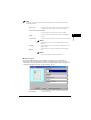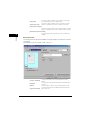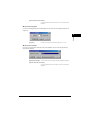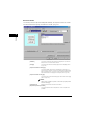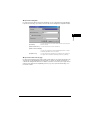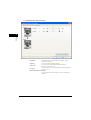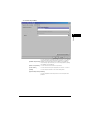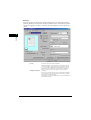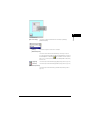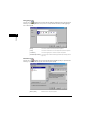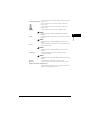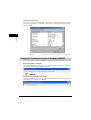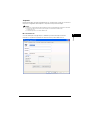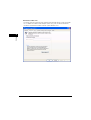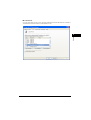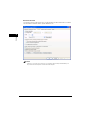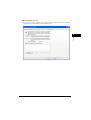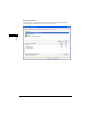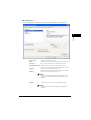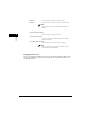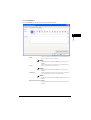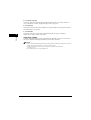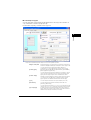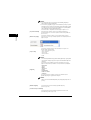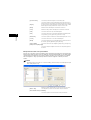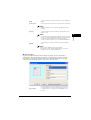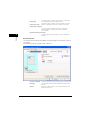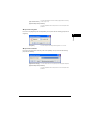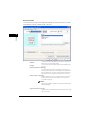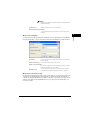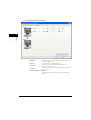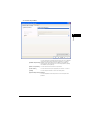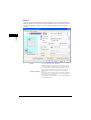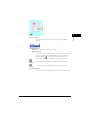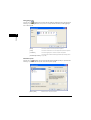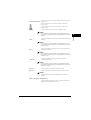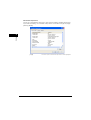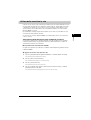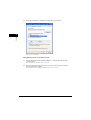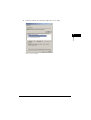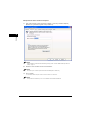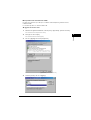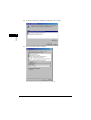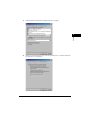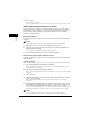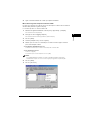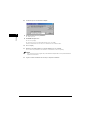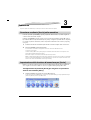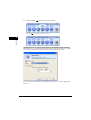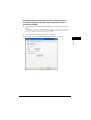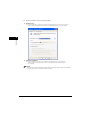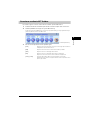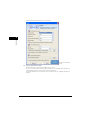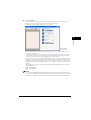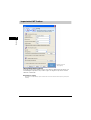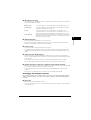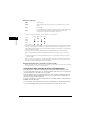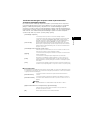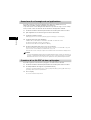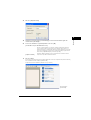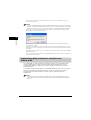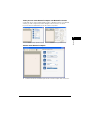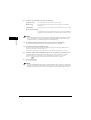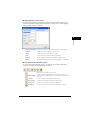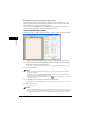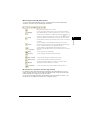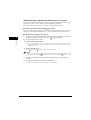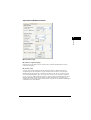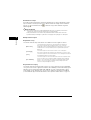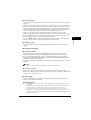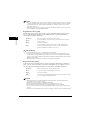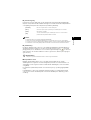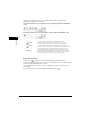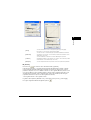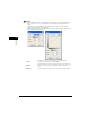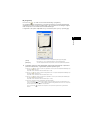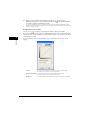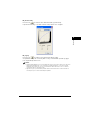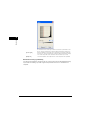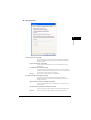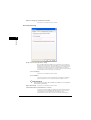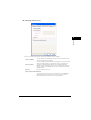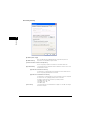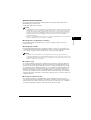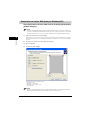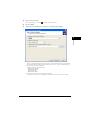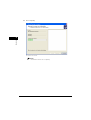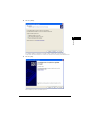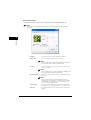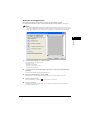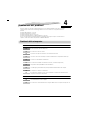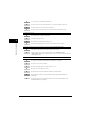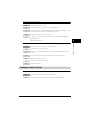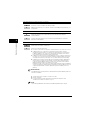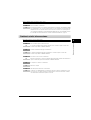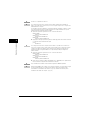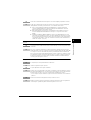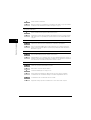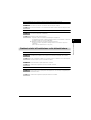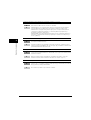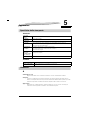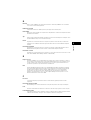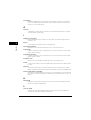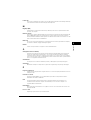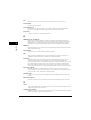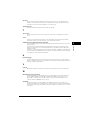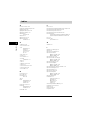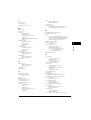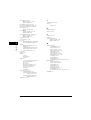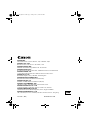Guida del software
Consultare questa guida prima di utilizzare la periferica.
Dopo aver letto la guida, riporla in luogo sicuro per poterla consultare in seguito.
ITA
CF_LDL_Cover.fm Page 1 Friday, June 11, 2004 6:05 PM

Manuali della macchina
I manuali relativi a questa macchina sono suddivisi come segue. Per informazioni dettagliate, fare riferimento a questi manuali.
A seconda della configurazione del sistema e del prodotto acquistato, alcuni manuali potrebbero non essere necessari.
Le guide contrassegnate da questo simbolo
corrispondono a manuali in formato cartaceo.
CD-ROM
Le guide con questo simbolo sono manuali in formato PDF
inclusi nel CD allegato.
• Configurazione della macchina
• Installazione del software
Set-Up Sheet
• Introduzione all’utilizzo
Guida di riferimento rapido
• Istruzioni per la copiatura e per la stampa
• Risoluzione dei problemi
Manuale dell’utente
CD-ROM
• Istruzioni e installazione del software
• Istruzioni per la stampa e la scansione
• Risoluzione dei problemi
Guida al software
(Il presente manuale)
CD-ROM
Nome del modello
• F146600 (LaserBase MF3110)
• Per visualizzare il manuale in formato PDF, è richiesto Adobe Reader/Adobe Acrobat Reader. Se Adobe Reader/Adobe Acrobat Reader non è installato
sul sistema, è possibile scaricarlo dal sito Web Adobe Systems Incorporated.
• La massima attenzione è stata posta per garantire l’accuratezza e la completezza di questo manuale. Tuttavia, visti i continui miglioramenti apportati ai
nostri prodotti, in caso di richieste specifiche, contattare Canon.

ii
Sommario
Prefazione . . . . . . . . . . . . . . . . . . . . . . . . . . . . . . . . . . . . . . . . . . . . . . . . . . . . . . . . . . . . . . . . . . . . . . . . iv
Guida alla consultazione del manuale . . . . . . . . . . . . . . . . . . . . . . . . . . . . . . . . . . . . . . . . . . . . . . . iv
Simboli utilizzati in questo manuale. . . . . . . . . . . . . . . . . . . . . . . . . . . . . . . . . . . . . . . . . . . . . iv
Pulsanti riportati in questo manuale . . . . . . . . . . . . . . . . . . . . . . . . . . . . . . . . . . . . . . . . . . . . iv
Schermate riprodotte nel manuale . . . . . . . . . . . . . . . . . . . . . . . . . . . . . . . . . . . . . . . . . . . . . iv
Abbreviazioni utilizzate in questo manuale . . . . . . . . . . . . . . . . . . . . . . . . . . . . . . . . . . . . . . . iv
Informazioni legali . . . . . . . . . . . . . . . . . . . . . . . . . . . . . . . . . . . . . . . . . . . . . . . . . . . . . . . . . . . . . . . v
Marchi . . . . . . . . . . . . . . . . . . . . . . . . . . . . . . . . . . . . . . . . . . . . . . . . . . . . . . . . . . . . . . . . . . . . v
Copyright . . . . . . . . . . . . . . . . . . . . . . . . . . . . . . . . . . . . . . . . . . . . . . . . . . . . . . . . . . . . . . . . . . v
Avviso . . . . . . . . . . . . . . . . . . . . . . . . . . . . . . . . . . . . . . . . . . . . . . . . . . . . . . . . . . . . . . . . . . . . v
Capitolo 1 Installazione
Requisiti di sistema . . . . . . . . . . . . . . . . . . . . . . . . . . . . . . . . . . . . . . . . . . . . . . . . . . . . . . . . . . . . 1-1
Informazioni di supporto. . . . . . . . . . . . . . . . . . . . . . . . . . . . . . . . . . . . . . . . . . . . . . . . . . . . . . . . . 1-2
Installazione del software sul computer . . . . . . . . . . . . . . . . . . . . . . . . . . . . . . . . . . . . . . . . . . . . . 1-2
Passo 1 Installazione dei Driver MF . . . . . . . . . . . . . . . . . . . . . . . . . . . . . . . . . . . . . . . . . . . 1-4
Passo 2 Installazione di MF Toolbox . . . . . . . . . . . . . . . . . . . . . . . . . . . . . . . . . . . . . . . . . . . 1-4
Passo 3 Collegamento del cavo USB . . . . . . . . . . . . . . . . . . . . . . . . . . . . . . . . . . . . . . . . . . 1-7
Installazione di applicazioni incluse nel software . . . . . . . . . . . . . . . . . . . . . . . . . . . . . . . . . 1-7
Consultazione del Manuale dell’utente . . . . . . . . . . . . . . . . . . . . . . . . . . . . . . . . . . . . . . . . . 1-7
Verifica dell’installazione . . . . . . . . . . . . . . . . . . . . . . . . . . . . . . . . . . . . . . . . . . . . . . . . . . . . . . . . 1-7
Disinstallazione e reinstallazione del software. . . . . . . . . . . . . . . . . . . . . . . . . . . . . . . . . . . . . . . . 1-8
Rimozione di MF Toolbox . . . . . . . . . . . . . . . . . . . . . . . . . . . . . . . . . . . . . . . . . . . . . . . . . . . 1-8
Rimozione dei driver MF . . . . . . . . . . . . . . . . . . . . . . . . . . . . . . . . . . . . . . . . . . . . . . . . . . . . 1-8
Capitolo 2 Stampa
Stampa di un documento . . . . . . . . . . . . . . . . . . . . . . . . . . . . . . . . . . . . . . . . . . . . . . . . . . . . . . . . 2-1
Annullamento della stampa . . . . . . . . . . . . . . . . . . . . . . . . . . . . . . . . . . . . . . . . . . . . . . . . . . 2-2
Modifica delle impostazioni di stampa . . . . . . . . . . . . . . . . . . . . . . . . . . . . . . . . . . . . . . . . . . . . . . 2-2
Da un’applicazione Windows. . . . . . . . . . . . . . . . . . . . . . . . . . . . . . . . . . . . . . . . . . . . . . . . . 2-3
Dalla cartella [Stampanti e fax]
(In Windows 98/Me/2000: [Stampanti]). . . . . . . . . . . . . . . . . . . . . . . . . . . . . . . . . . . . . . . . . 2-3
Proprietà in Windows 98/Me . . . . . . . . . . . . . . . . . . . . . . . . . . . . . . . . . . . . . . . . . . . . . . . . . . . . . 2-4
Proprietà e Preferenze stampa in Windows 2000/XP . . . . . . . . . . . . . . . . . . . . . . . . . . . . . . . . . 2-22
Proprietà . . . . . . . . . . . . . . . . . . . . . . . . . . . . . . . . . . . . . . . . . . . . . . . . . . . . . . . . . . . . . . . 2-23
Preferenze stampa . . . . . . . . . . . . . . . . . . . . . . . . . . . . . . . . . . . . . . . . . . . . . . . . . . . . . . . 2-32
Utilizzo della macchina in rete . . . . . . . . . . . . . . . . . . . . . . . . . . . . . . . . . . . . . . . . . . . . . . . . . . . 2-49
Impostazione della macchina come stampante condivisa. . . . . . . . . . . . . . . . . . . . . . . . . . 2-49
Utilizzo della stampante condivisa su una rete . . . . . . . . . . . . . . . . . . . . . . . . . . . . . . . . . . 2-56
Capitolo 3 Scansione
Scansione mediante [Avvia] sulla macchina . . . . . . . . . . . . . . . . . . . . . . . . . . . . . . . . . . . . . . . . . 3-1
Impostazione della funzione di scansione per [Avvia] . . . . . . . . . . . . . . . . . . . . . . . . . . . . . . . . . . 3-1
Configurazione del pulsante [Avvia] per eseguire un’operazione diversa dal
comando [Salva] . . . . . . . . . . . . . . . . . . . . . . . . . . . . . . . . . . . . . . . . . . . . . . . . . . . . . . . . . . 3-1
Configurazione di [Avvia] nella finestra di dialogo [Impostazioni] . . . . . . . . . . . . . . . . . . . . . 3-2
Configurazione del pulsante [Avvia] nella cartella [Scanner e fotocamere digitali]
(in Windows 2000: [Proprietà scanner e fotocamere digitali]) . . . . . . . . . . . . . . . . . . . . . . . . 3-3
Scansione mediante MF Toolbox. . . . . . . . . . . . . . . . . . . . . . . . . . . . . . . . . . . . . . . . . . . . . . . . . . 3-5
Impostazioni MF Toolbox . . . . . . . . . . . . . . . . . . . . . . . . . . . . . . . . . . . . . . . . . . . . . . . . . . . . . . . . 3-8
Impostazioni dello scanner . . . . . . . . . . . . . . . . . . . . . . . . . . . . . . . . . . . . . . . . . . . . . . . . . . 3-8
Salvataggio dell’immagine acquisita . . . . . . . . . . . . . . . . . . . . . . . . . . . . . . . . . . . . . . . . . . . 3-9

iii
Collegamento delle immagini acquisite a un’applicazione. . . . . . . . . . . . . . . . . . . . . . . . . . 3-10
Conferma dell’immagine acquisita e delle impostazioni Exif (Conferma immagine
acquisita) . . . . . . . . . . . . . . . . . . . . . . . . . . . . . . . . . . . . . . . . . . . . . . . . . . . . . . . . . . . . . . . 3-11
Scansione di un’immagine da un’applicazione. . . . . . . . . . . . . . . . . . . . . . . . . . . . . . . . . . . . . . . 3-12
Creazione di un file PDF da due o più pagine . . . . . . . . . . . . . . . . . . . . . . . . . . . . . . . . . . . . . . . 3-12
Impostazione delle preferenze e scansione con ScanGear MF . . . . . . . . . . . . . . . . . . . . . . . . . . 3-14
Come passare dalla Modalità semplice alla Modalità avanzata. . . . . . . . . . . . . . . . . . . . . . 3-15
Utilizzo della Modalità semplice . . . . . . . . . . . . . . . . . . . . . . . . . . . . . . . . . . . . . . . . . . . . . . 3-15
Utilizzo della Modalità avanzata. . . . . . . . . . . . . . . . . . . . . . . . . . . . . . . . . . . . . . . . . . . . . . 3-18
Modalità avanzata – Specifica dei parametri per la scansione . . . . . . . . . . . . . . . . . . . . . . 3-20
Impostazioni Modalità avanzata. . . . . . . . . . . . . . . . . . . . . . . . . . . . . . . . . . . . . . . . . . . . . . 3-21
Specifica della risoluzione . . . . . . . . . . . . . . . . . . . . . . . . . . . . . . . . . . . . . . . . . . . . . . . . . . 3-37
Scansione con driver WIA (solo per Windows XP). . . . . . . . . . . . . . . . . . . . . . . . . . . . . . . . . . . . 3-38
Esecuzione della scansione dalla finestra di dialogo [Acquisizione guidata
immagini] . . . . . . . . . . . . . . . . . . . . . . . . . . . . . . . . . . . . . . . . . . . . . . . . . . . . . . . . . . . . . . . 3-38
Scansione da un’applicazione . . . . . . . . . . . . . . . . . . . . . . . . . . . . . . . . . . . . . . . . . . . . . . . 3-43
Capitolo 4 Risoluzione dei problemi
Problemi della stampante. . . . . . . . . . . . . . . . . . . . . . . . . . . . . . . . . . . . . . . . . . . . . . . . . . . . . . . . 4-1
Problemi relativi al driver . . . . . . . . . . . . . . . . . . . . . . . . . . . . . . . . . . . . . . . . . . . . . . . . . . . . . . . . 4-3
Problemi relativi alla scansione . . . . . . . . . . . . . . . . . . . . . . . . . . . . . . . . . . . . . . . . . . . . . . . . . . . 4-5
Problemi relativi all’installazione e alla disinstallazione . . . . . . . . . . . . . . . . . . . . . . . . . . . . . . . . . 4-9
Capitolo 5 Appendice
Specifiche della stampante. . . . . . . . . . . . . . . . . . . . . . . . . . . . . . . . . . . . . . . . . . . . . . . . . . . . . . . 5-1
Hardware . . . . . . . . . . . . . . . . . . . . . . . . . . . . . . . . . . . . . . . . . . . . . . . . . . . . . . . . . . . . . . . . 5-1
Software. . . . . . . . . . . . . . . . . . . . . . . . . . . . . . . . . . . . . . . . . . . . . . . . . . . . . . . . . . . . . . . . . 5-1
Glossario . . . . . . . . . . . . . . . . . . . . . . . . . . . . . . . . . . . . . . . . . . . . . . . . . . . . . . . . . . . . . . . . . . . . 5-1
Indice . . . . . . . . . . . . . . . . . . . . . . . . . . . . . . . . . . . . . . . . . . . . . . . . . . . . . . . . . . . . . . . . . . . . . . . 5-8

iv
Prefazione
Grazie per aver acquistato Canon LaserBase MF3110. Per sfruttare al meglio le potenzialità e le numerose
funzioni del prodotto, leggere attentamente le informazioni contenute in questo manuale. Anche dopo averlo
letto, si consiglia di tenere il manuale sempre a portata di mano per poterlo consultare rapidamente in qualsiasi
momento.
Guida alla consultazione del manuale
Simboli utilizzati in questo manuale
I seguenti simboli sono utilizzati nel presente manuale per indicare procedure, restrizioni, precauzioni
sull’utilizzo e istruzioni da osservare per la sicurezza.
IMPORTANTE
Indica le limitazioni e i requisiti operativi. Assicurarsi di leggere attentamente
per utilizzare la periferica in modo corretto e per evitarne il danneggiamento.
NOTA
Fornisce ulteriori informazioni sull’esecuzione di determinate operazioni o istruzioni
aggiuntive per una procedura. Si consiglia di leggere attentamente queste
informazioni.
Pulsanti riportati in questo manuale
In questo manuale, le voci di interfaccia o i pulsanti vengono indicati in [parentesi quadre].
• Pulsante o voce sullo schermo ............................................. [OK]
• Nome di finestra o di finestra di dialogo ................................ [Installazione guidata stampante]
• Pulsante sulla barra degli strumenti ...................................... (?)
Schermate riprodotte nel manuale
Le schermate riprodotte in questo manuale potrebbero apparire diverse da quelle reali, a seconda del
modello e delle opzioni fornite con la macchina.
Abbreviazioni utilizzate in questo manuale
Nel presente manuale sono riportate le seguenti abbreviazioni di nomi di prodotti e di modelli:
Windows 98 è un’abbreviazione del sistema operativo Microsoft
®
Windows
®
98.
Windows Me è un’abbreviazione del sistema operativo Microsoft
®
Windows
®
Millennium Edition.
Windows 2000 è un’abbreviazione del sistema operativo Microsoft
®
Windows
®
2000.
Windows XP è un’abbreviazione del sistema operativo Microsoft
®
Windows
®
XP.
Consultare il Manuale
dell’utente
Fare riferimento al Manuale dell’utente per i dettagli sull’argomento precedentemente
indicato.
macchina Il termine “macchina” è utilizzato per indicare il prodotto Canon LaserBase MF3110.
valore predefinito Impostazione che rimante effettiva fino a successive modifiche.

v
Informazioni legali
Marchi
Canon e il logo Canon sono marchi di Canon Inc.
Microsoft e Windows sono marchi o marchi registrati di Microsoft Corporation negli Stati Uniti e/o in
altri paesi.
Altri marchi e nomi di prodotto sono marchi o marchi registrati di proprietà delle rispettive società.
In questo manuale, Microsoft e Microsoft Windows vengono indicati rispettivamente con i termini
Microsoft e Windows.
Copyright
Copyright ©
2004 by Canon Inc. Tutti i diritti riservati.
Nessuna parte di questa pubblicazione può essere riprodotta, trasmessa, trascritta, memorizzata in
un sistema di recupero o tradotta in qualsiasi lingua o linguaggio informatico, in qualsiasi altra forma
o tramite qualsiasi mezzo, elettronico, meccanico, magnetico, ottico, chimico, manuale o altri mezzi
senza previa autorizzazione scritta di Canon, Inc.
Avviso
Le informazioni contenute nel presente manuale sono soggette a modifiche senza preavviso.
IL MATERIALE CONTENUTO NEL PRESENTE DOCUMENTO VIENE FORNITO “COSÌ COM’È”
SENZA GARANZIE DA PARTE DI CANON INC. DI ALCUN TIPO, ESPRESSE E IMPLICITE,
COMPRESE, MA NON LIMITATAMENTE A, GARANZIE DI COMMERCIABILITÀ, IDONEITÀ A SCOPI
SPECIFICI O VIOLAZIONE DI BREVETTI. CANON INC. NON È RESPONSABILE DI EVENTUALI
DANNI DIRETTI, ACCIDENTALI, CONSEQUENZIALI O DI ALTRO GENERE, NÉ DI DANNI CAUSATI
DALLA PERDITA DI DATI DERIVANTI DALL’USO DI QUESTO MATERIALE.

1-1
CAPITOLO
1
Installazione
In questo capitolo viene illustrata la procedura di installazione dei driver e del software sul computer. Una volta
installati i driver appropriati, sarà possibile utilizzare il computer per stampare ed eseguire scansioni.
Requisiti di sistema
È possibile installare e utilizzare i driver nei seguenti ambienti.
■ Sistema operativo
Windows 98, Windows Me, Windows 2000 Professional, Windows XP.
■ Computer
Qualsiasi computer che soddisfi i requisiti di installazione di Windows 98, Windows Me, Windows 2000 o
Windows XP.
■ Ambiente hardware
•
PC IBM o compatibile
• Unità CD-ROM o ambiente di rete con accesso a CD-ROM
• PC con porta USB e driver di classe USB installato
* Si consiglia di utilizzare un accesso con privilegi di amministratore.
SO CPU RAM Spazio su disco disponibile
Windows 98
Intel Pentium
®
a 90 MHz o velocità
superiore
RAM da 32 MB, 64 MB
o superiore
Almeno 115 MB, 200 MB
o superiore
Windows Me
Intel Pentium
®
a 150 MHz o velocità
superiore
RAM da 32 MB, 64 MB
o superiore
Almeno 115 MB, 200 MB
o superiore
Windows 2000*
Professional
Intel Pentium
®
a 133 MHz o velocità
superiore o microprocessori
compatibili (sono supportati fino
a 2 processori)
RAM da 32 MB, 64 MB,
128 MB o superiore
Almeno 115 MB, 200 MB
o superiore
Windows XP*
Famiglia Pentium
®
a 300 MHz o velocità superiore
RAM da 32 MB, 64 MB,
128 MB o superiore
Almeno 115 MB, 200 MB
o superiore

1-2
Installazione
1
NOTA
La connessione con USB 2.0 richiede un PC dotato di un CPU con velocità superiore a 300 MHz e RAM di oltre
64 MB con sistema operativo Windows XP SP1 oppure un CPU con velocità superiore a 133 MHz e RAM di oltre
64 MB con sistema operativo Windows 2000 SP4. Se il PC in uso soddisfa tutti i requisiti elencati ed è dotato di un
Controller host USB 2.0, la connessione sarà possibile senza problemi.
Informazioni di supporto
Nel caso in cui si verifichino problemi durante l’installazione del software o durante il funzionamento
della macchina, consultare:
■ In questo manuale
Vedere il capitolo 4, “Risoluzione dei problemi”.
■ Nel Manuale dell’utente
Vedere il capitolo 9, relativo alla risoluzione dei problemi.
■ File LEGGIMI. TXT
Il file LEGGIMI.TXT, fornito con i driver, contiene suggerimenti e informazioni sulle limitazioni e sulle restrizioni di cui
è necessario essere a conoscenza durante l’installazione e l’utilizzo dei driver.
■ Guida in linea
È possibile trovare ulteriori informazioni nel file della Guida in linea fornito con il software del driver. Nella finestra
di dialogo [Proprietà], fare clic sul pulsante [?], per visualizzare ulteriori informazioni sulle funzionalità e le opzioni
dei driver.
■ Guida contestuale
La Guida rapida consente di visualizzare la descrizione di ciascun elemento della finestra di dialogo corrente.
Utilizzare una delle procedure riportate di seguito per attivare la guida rapida.
- Fare clic su (?) nella barra del titolo della finestra di dialogo
➞
fare clic sull’elemento desiderato.
- Fare clic con il pulsante destro del mouse sull’elemento desiderato
➞
selezionare [Guida rapida].
- Selezionare l’elemento desiderato
➞
premere
[F1].
■ Rivenditori o fornitori di servizi autorizzati Canon
Per ottenere informazioni supplementari non disponibili nella Guida, rivolgersi al proprio rivenditore o fornitore di
servizi Canon autorizzato.
Installazione del software sul computer
In questa sezione è riportata la procedura di installazione dei driver per l’utilizzo di Canon MF3110
come stampante e scanner locale (con collegamento diretto al computer).
Durante l’installazione dei driver, seguire i passi mostrati nella schermata [Installazione MF3110].

1-3
Installazione
1
Prima di installare il software, verificare quanto segue:
• Accertarsi che la macchina non sia collegata al computer.
• Accendere la macchina (Consultare Set-Up Sheet)
• Chiudere tutte le applicazioni di Windows in esecuzione sul computer.
IMPORTANTE
Se si utilizza Windows 2000/XP, accertarsi di disporre dei privilegi di amministratore. È necessario un accesso
completo per eseguire l’installazione dei driver.
NOTA
•
Si consiglia di utilizzare un cavo di 3 m o di lunghezza inferiore.
•
Le schermate riprodotte sono relative a Windows XP.
1
Inserire il CD nell’unità CD-ROM.
Viene visualizzata la schrmata [Installazione MF3110].
Installare il software seguendo i passi 1, 2 e 3 riportati nella schermata [Installazione MF3110].
Se la schermata [Installazione MF3110] non viene visualizzata, sul desktop di Windows fare clic su [start] ➞
[Risorse del computer] (in Windows 98/Me/2000: fare doppio clic su [Risorse del computer]). Aprire l’icona
del CD ➞ fare doppio clic su [Setup(Setup.exe)].
Se si esegue l’installazione da una copia salvata su un disco di rete o sul disco rigido, fare doppio clic su
[Setup(Setup.exe)] nella copia.
Schermata [Installazione MF3110]

1-4
Installazione
1
Passo 1 Installazione dei Driver MF
1
Nella schermata [Installazione MF3110] fare clic su [Installa driver MF].
2
Leggere il Contratto di licenza ➞ fare clic su [Sì].
3
Seguire le istruzioni visualizzate sullo schermo per installare il software.
4
Fare clic su [Fine].
Passo 2 Installazione di MF Toolbox
1
Nella schermata [Installazione MF3110] fare clic su [Installa MF Toolbox].
Se la schermata [Installazione MF3110] è stata chiusa, sul desktop di Windows desktop fare clic su [Start] ➞
[Risorse del computer] (in Windows 98/Me/2000: fare doppio clic su [Risorse del computer]). Aprire l’icona del
CD ➞ fare doppio clic su [Setup(Setup.exe)].
Se si esegue l’installazione da una copia salvata su un disco di rete o sul disco rigido, fare doppio clic su
[Setup(Setup.exe)] nella copia.

1-5
Installazione
1
2
Fare clic su [Avanti].
3
Fare clic su [Continua].
4
Leggere il Contratto di licenza ➞ fare clic su [Sì].

1-6
Installazione
1
5
Nella finestra di dialogo [Scegliere la posizione di destinazione] fare clic su [Avanti].
6
Fare clic su [Avanti].
7
Fare clic su [Fine].

1-7
Installazione
1
Passo 3 Collegamento del cavo USB
1
Accertarsi che la macchina sia accesa.
2
Collegare il cavo USB alla macchina e alla porta USB del computer.
Quando si collega il cavo USB al computer, la macchina viene automaticamente rilevata come nuovo hardware.
Attendere che la configurazione delle impostazioni venga avviata.
A seconda del computer in uso, verrà visualizzato un messaggio che richiede di riavviare il computer.
Dopo il riavvio, attendere che il computer continui la configurazione delle impostazioni.
Installazione di applicazioni incluse nel software
Per installare le applicazioni incluse nel software, fare clic su [Installa applicazioni] nella schermata
[Installazione MF3110].
È possibile eseguire questa installazione in seguito.
Consultazione del Manuale dell’utente
Per leggere il manuale in formato PDF incluso nel CD, fare clic su [Leggi manuali] nella schermata
[Installazione MF3110].
L’installazione è completata. Per chiudere la schermata [Installazione MF3110] fare clic su [Esci].
Quindi rimuovere il CD dall’unità.
Verifica dell’installazione
Verificare che i driver siano stati installati correttamente e che la macchina sia selezionata come
stampante predefinita.
NOTA
Per assicurarsi che la macchina sia impostata come stampate predefinita, verificare che la macchina sia
selezionata nella casella stampante nella finestra di dialogo [Stampa] dell’applicazione in uso.
1
Aprire la cartella [Stampanti e fax] (in Windows 98/Me/2000: [Stampanti]).
Fare clic su [Start] nella barra delle applicazioni di Windows ➞ selezionare [Stampanti e fax] (in Windows 98/
Me/2000: [Start] ➞ [Impostazioni] ➞ [Stampanti]).
Assicurarsi che sia visualizzata l’icona del driver.
2
Selezionare la stampante predefinita.
Se la macchina è già impostata come stampante predefinita andare al passo 3.
❑ Fare clic sull’icona del driver della stampante.
❑ Dal menu [File], fare clic [Imposta come stampante predefinita] (in Windows 98/Me: [Imposta come
predefinita]).
3
Aprire la finestra di dialogo [Scanner e fotocamere digitali] (in Windows 98/Me/2000: [Proprietà scanner e
fotocamere digitali]).
Fare clic su [Start] nella barra delle applicazioni di Windows ➞ selezionare [Pannello di controllo] ➞ [Stampanti e
altro hardware] ➞ [Scanner e fotocamere digitali] (in Windows 98/Me/2000: [Start] ➞ [Impostazioni] ➞ [Pannello
di controllo] ➞ fare doppio clic sull’icona [Scanner e fotocamere digitali]).
Assicurarsi che siano visualizzati il nome o l’icona del driver dello scanner corrispondente.
4
L’icona [Canon MF Toolbox 4.7] visualizzata sul desktop di Windows, indica che l’installazione di
MF Toolbox 4.7 è stata completata con successo.

1-8
Installazione
1
Disinstallazione e reinstallazione del software
Se i driver non funzionano correttamente, rimuoverli e installarli nuovamente. In primo luogo rimuovere
MF Toolbox, quindi i driver MF. Anche quando si desidera reinstallare il software, è necessario
rimuovere il software corrente. Prima di rimuovere i driver, verificare quanto segue:
- Si dispone del software di installazione.
- Nessuna applicazione è in esecuzione sul computer.
IMPORTANTE
In Windows 2000/XP è necessario che la disinstallazione sia eseguita da un utente con privilegi di amministratore.
Rimozione di MF Toolbox
1
Chiudere MF Toolbox e le altre applicazioni (inclusi i programmi per la rilevazione dei virus) in
esecuzione.
Per chiudere MF Toolbox, fare clic sulla [X] in alto a destra della finestra di MF Toolbox.
2
Fare clic su [Start] nella barra delle applicazioni di Windows ➞ [Programmi (Tutti)] ➞ [Canon] ➞
[MF Toolbox 4.7] ➞ [Disinstalla Toolbox].
3
Seguire le istruzioni riportate sullo schermo.
Quando viene visualizzata la schermata di ripristino o rimozione dei programmi, selezionare [Rimuovi] ➞ fare
clic su [Avanti].
Se richiesto di confermare la rimozione di un’applicazione ecc., fare clic su [OK].
Riavviare il computer, se richiesto.
Rimozione dei driver MF
1
Fare clic su [Start] nella barra delle applicazioni di Windows ➞ [Programmi (Tutti)] ➞ [Canon] ➞
[Driver MF] ➞ [Disinstalla i driver].
Viene visualizzata la finestra di dialogo [Disinstallazione dei driver MF].
2
Selezionare la stampante corrispondente ➞ e fare clic su [Esegui].
Viene visualizzata una finestra di dialogo con un messaggio di conferma.
3
Fare clic su [Sì].
In Windows 98/Me/2000, verrà visualizzata una finestra di dialogo che richiede di riavviare il computer per
completare la disinstallazione. Assicurarsi che [Sì riavviare il computer adesso] sia selezionato ➞ e fare clic
su [Fine].
La disinstallazione è completata.

2-1
CAPITOLO
2
Stampa
Questo capitolo illustra la procedura di stampa di un documento da un’applicazione di Windows. Per modificare le
impostazioni di stampa, accedere alla finestra di dialogo delle proprietà del driver della stampante.
Stampa di un documento
1
Caricare la carta nel cassetto o nell’alimentatore multiuso.
Per informazioni sul caricamento della carta, consultare il capitolo 2 relativo alla gestione della carta nel Manuale
dell’utente.
2
Aprire il documento in un’applicazione.
3
Selezionare il comando di stampa.
Nella maggior parte dei casi, fare clic su [Stampa] dal menu [File].
Viene visualizzata la finestra di dialogo [Stampa].
4
Dalla casella di riepilogo [Seleziona stampante] oppure dall’elenco a discesa [Nome] nella finestra di
dialogo [Stampa], selezionare la stampante da utilizzare.
5
Fare clic su [Preferenze] o [Proprietà].
NOTA
A seconda dell’applicazione in uso, selezionare la stampante da utilizzare nella scheda [Generale] della
finestra di dialogo [Stampa], quindi specificare le impostazioni di stampa nella scheda appropriata. (Solo per
Windows 2000).

2-2
Stampa
2
6
Specificare le impostazioni necessarie ➞ e fare clic su [OK].
NOTA
Per ulteriori informazioni, consultare “Modifica delle impostazioni di stampa”, a pag. 2-2.
7
Fare clic su [Stampa] o su [OK].
La stampa viene avviata.
NOTA
Per annullare la stampa, fare clic su [Annulla].
Annullamento della stampa
1
Aprire la cartella [Stampanti e fax] (in Windows 98/Me/2000: [Stampanti]).
Fare clic su [Start] nella barra delle applicazioni di Windows ➞ selezionare [Stampanti e fax] (in Windows 98/Me/
2000: [Start] ➞ [Impostazioni] ➞ [Stampanti]).
2
Fare doppio clic sull’icona del driver della stampante.
3
Fare clic con il pulsante destro del mouse sul lavoro di stampa ➞ fare clic su [Annulla la stampa].
NOTA
È inoltre possibile annullare un lavoro di stampa utilizzando [Monitor di stato] sul pannello della macchina.
Per ulteriori informazioni consultare il capitolo 7 relativo al monitor del sistema nel Manuale dell’utente.
Modifica delle impostazioni di stampa
Per visualizzare o modificare le impostazioni di stampa, accedere alla finestra di dialogo delle
preferenze di stampa o delle proprietà del driver della stampante.
È possibile accedere alla finestra di dialogo delle proprietà sia dalla finestra di dialogo [Stampa]
dell’applicazione e dalla cartella [Stampanti e fax] (Windows 98/Me/2000: [Stampanti]), che dalla
finestra di dialogo delle preferenze di stampa dalla cartella [Stampanti e fax] (Windows 2000:
[Stampanti]).
Per accedere alla finestra di dialogo, seguire la procedura indicata di seguito.
NOTA
•
La finestra di dialogo delle proprietà consente di configurare la stampante e di specificare le impostazioni stampa
per tutte le applicazioni Windows. La finestra di dialogo delle preferenze di stampa consente di specificare le
impostazioni predefinite per le opzioni di stampa disponibili durante la stampa con Canon LaserBase MF3110.
(Solo per Windows 2000/XP.)
•
Il numero di schede visualizzate nella finestra di dialogo delle proprietà varia a seconda del tipo di sistema
operativo in uso e del metodo di accesso alla finestra di dialogo.
•
Il metodo utilizzato per accedere alle finestre di dialogo determina la durata di tempo in cui le opzioni di stampa
rimarranno effettive:
- Se si accede alla finestra di dialogo dalla finestra di dialogo [Stampa] di un’applicazione, le opzioni di stampa
selezionate verranno applicate solo al lavoro di stampa corrente. Tali opzioni non verranno memorizzate
all’uscita dall’applicazione.
- Se si accede alla finestra di dialogo dalla cartella [Stampanti e fax] (Windows 98/Me/2000: [Stampanti]),
le opzioni di stampa selezionate verranno applicate a tutte le applicazioni Windows e rimarranno effettive
fino alla successiva modifica.

2-3
Stampa
2
Da un’applicazione Windows
■ Accesso alla finestra di dialogo Preferenze stampa o Proprietà
1
Selezionare il comando di stampa.
Nella maggior parte dei casi, fare clic su [Stampa] dal menu [File].
Viene visualizzata la finestra di dialogo [Stampa].
2
Dalla casella di riepilogo [Seleziona stampante] oppure dall’elenco a discesa [Nome] nella finestra di
dialogo [Stampa], selezionare la stampante da utilizzare.
3
Fare clic su [Preferenze] o [Proprietà].
Viene visualizzata la finestra di dialogo [Preferenze stampa] o [Proprietà Canon MF3110].
Dalla cartella [Stampanti e fax]
(In Windows 98/Me/2000: [Stampanti]).
■ Accesso alla finestra di dialogo delle proprietà
1
Aprire la cartella [Stampanti e fax] (in Windows 98/Me/2000: [Stampanti]).
Fare clic su [Start] nella barra delle applicazioni di Windows ➞ selezionare [Stampanti e fax] (in Windows 98/
Me/2000: [Start] ➞ [Impostazioni] ➞ [Stampanti]).
2
Fare clic sull’icona del driver della stampante.
3
Dal menu [File], fare clic su [Proprietà].
È inoltre possibile aprire la finestra di dialogo delle proprietà facendo clic con il pulsante destro del mouse
sull’icona del driver della stampante e selezionando [Proprietà] dal menu di scelta rapida.
Viene visualizzata la finestra di dialogo [Proprietà Canon MF3110].
■ Accesso alla finestra di dialogo Preferenze stampa (Windows 2000/XP)
1
Aprire la cartella [Stampanti e fax] (in Windows 2000: [Stampanti]).
Fare clic su [Start] nella barra delle applicazioni di Windows ➞ selezionare [Stampanti e fax] (Windows 2000:
[Start] ➞ [Impostazioni] ➞ [Stampanti]).
2
Fare clic sull’icona del driver della stampante.
3
Dal menu [File], fare clic su [Preferenze stampa].
È inoltre possibile aprire la finestra di dialogo delle preferenze di stampa facendo clic con il pulsante destro del
mouse sull’icona del driver della stampante e selezionando [Preferenze stampa] dal menu di scelta rapida.
Viene visualizzata la finestra di dialogo [Preferenze stampa Canon MF3110].

2-4
Stampa
2
Proprietà in Windows 98/Me
NOTA
Le schermate riportate in basso sono visualizzate quando si apre [Proprietà Canon MF3110] dalla cartella
[Stampanti].
■ Scheda Generale
Consente di stampare una pagina di prova o di definire pagine di separazione. Per ulteriori
informazioni, consultare la documentazione relativa al sistema operativo Windows in uso.

2-5
Stampa
2
■ Scheda Dettagli
Consente di specificare la porta della stampante e le impostazioni di timeout. Per ulteriori informazioni,
consultare la documentazione relativa al sistema operativo Windows in uso.
■
Impostazioni dello spool
Il programma di installazione imposta i valori predefiniti riportati di seguito.

2-6
Stampa
2
■ Scheda Imposta pagina
Consente di specificare le impostazioni di pagina quali il formato carta, le proporzioni, il numero di
copie, l’orientamento e il numero di pagine per foglio.
Per informazioni su [Profilo], consultare “Profili”, a pag. 2-18.
Le impostazioni predefinite dipendono dal paese in cui è stato acquistato il prodotto.
Immagine di anteprima
Visualizza l’immagine con le impostazioni correntemente selezionate. Per
informazioni dettagliate sull’immagine di anteprima, vedere a pagina 2-18.
[Formato pagina]
Consente di selezionare il formato della pagina da utilizzare in
un’applicazione. Le opzioni disponibili sono [Letter], [11 x 17], [Legal],
[Executive], [A5], [B5], [A4], [B4], [A3], [Busta Monarch], [Busta COM10],
[Busta DL], [Busta C5] e [Personal.].
[Formato stampa]
Consente di selezionare il formato da utilizzare per la stampa. Se questa
opzione presenta un’impostazione diversa da [Corrispondenza formato
pagina], il formato pagina originario viene automaticamente ridotto o
ingrandito in modo da adattarsi al formato di stampa selezionato Tuttavia,
se si seleziona [11 x 17], [B4] o [A3], nel [Formato pagina], il formato
pagina originario viene adattato automaticamente al formato [A4].
NOTA
È possibile definire fino a 50 formati per [Formato carta personalizzato] con
l’opzione [Impostazioni formato carta personalizzato] (vedere a pag. 2-10).
La pagina si sta caricando...
La pagina si sta caricando...
La pagina si sta caricando...
La pagina si sta caricando...
La pagina si sta caricando...
La pagina si sta caricando...
La pagina si sta caricando...
La pagina si sta caricando...
La pagina si sta caricando...
La pagina si sta caricando...
La pagina si sta caricando...
La pagina si sta caricando...
La pagina si sta caricando...
La pagina si sta caricando...
La pagina si sta caricando...
La pagina si sta caricando...
La pagina si sta caricando...
La pagina si sta caricando...
La pagina si sta caricando...
La pagina si sta caricando...
La pagina si sta caricando...
La pagina si sta caricando...
La pagina si sta caricando...
La pagina si sta caricando...
La pagina si sta caricando...
La pagina si sta caricando...
La pagina si sta caricando...
La pagina si sta caricando...
La pagina si sta caricando...
La pagina si sta caricando...
La pagina si sta caricando...
La pagina si sta caricando...
La pagina si sta caricando...
La pagina si sta caricando...
La pagina si sta caricando...
La pagina si sta caricando...
La pagina si sta caricando...
La pagina si sta caricando...
La pagina si sta caricando...
La pagina si sta caricando...
La pagina si sta caricando...
La pagina si sta caricando...
La pagina si sta caricando...
La pagina si sta caricando...
La pagina si sta caricando...
La pagina si sta caricando...
La pagina si sta caricando...
La pagina si sta caricando...
La pagina si sta caricando...
La pagina si sta caricando...
La pagina si sta caricando...
La pagina si sta caricando...
La pagina si sta caricando...
La pagina si sta caricando...
La pagina si sta caricando...
La pagina si sta caricando...
La pagina si sta caricando...
La pagina si sta caricando...
La pagina si sta caricando...
La pagina si sta caricando...
La pagina si sta caricando...
La pagina si sta caricando...
La pagina si sta caricando...
La pagina si sta caricando...
La pagina si sta caricando...
La pagina si sta caricando...
La pagina si sta caricando...
La pagina si sta caricando...
La pagina si sta caricando...
La pagina si sta caricando...
La pagina si sta caricando...
La pagina si sta caricando...
La pagina si sta caricando...
La pagina si sta caricando...
La pagina si sta caricando...
La pagina si sta caricando...
La pagina si sta caricando...
La pagina si sta caricando...
La pagina si sta caricando...
La pagina si sta caricando...
La pagina si sta caricando...
La pagina si sta caricando...
La pagina si sta caricando...
La pagina si sta caricando...
La pagina si sta caricando...
La pagina si sta caricando...
La pagina si sta caricando...
La pagina si sta caricando...
La pagina si sta caricando...
La pagina si sta caricando...
La pagina si sta caricando...
La pagina si sta caricando...
La pagina si sta caricando...
La pagina si sta caricando...
La pagina si sta caricando...
La pagina si sta caricando...
La pagina si sta caricando...
La pagina si sta caricando...
La pagina si sta caricando...
La pagina si sta caricando...
La pagina si sta caricando...
La pagina si sta caricando...
La pagina si sta caricando...
La pagina si sta caricando...
La pagina si sta caricando...
La pagina si sta caricando...
La pagina si sta caricando...
La pagina si sta caricando...
La pagina si sta caricando...
La pagina si sta caricando...
La pagina si sta caricando...
La pagina si sta caricando...
La pagina si sta caricando...
La pagina si sta caricando...
La pagina si sta caricando...
La pagina si sta caricando...
-
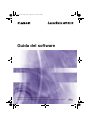 1
1
-
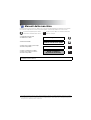 2
2
-
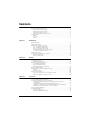 3
3
-
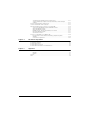 4
4
-
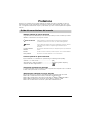 5
5
-
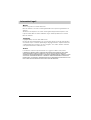 6
6
-
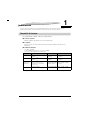 7
7
-
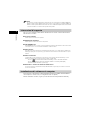 8
8
-
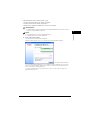 9
9
-
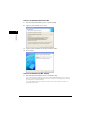 10
10
-
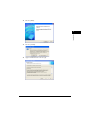 11
11
-
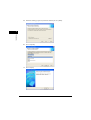 12
12
-
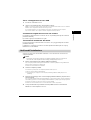 13
13
-
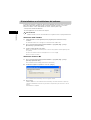 14
14
-
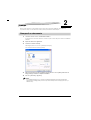 15
15
-
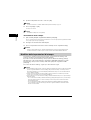 16
16
-
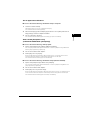 17
17
-
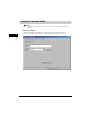 18
18
-
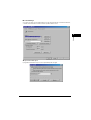 19
19
-
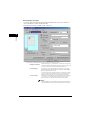 20
20
-
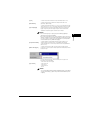 21
21
-
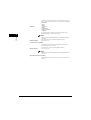 22
22
-
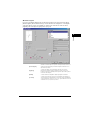 23
23
-
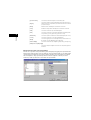 24
24
-
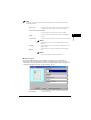 25
25
-
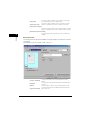 26
26
-
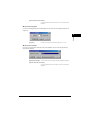 27
27
-
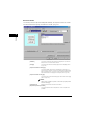 28
28
-
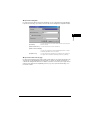 29
29
-
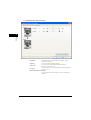 30
30
-
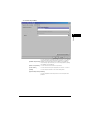 31
31
-
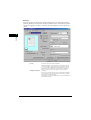 32
32
-
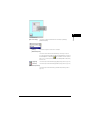 33
33
-
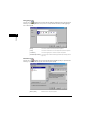 34
34
-
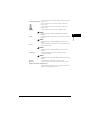 35
35
-
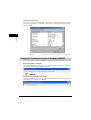 36
36
-
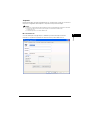 37
37
-
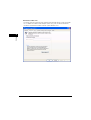 38
38
-
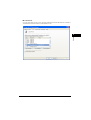 39
39
-
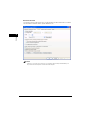 40
40
-
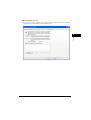 41
41
-
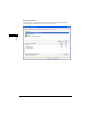 42
42
-
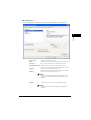 43
43
-
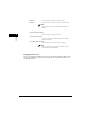 44
44
-
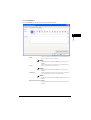 45
45
-
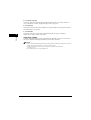 46
46
-
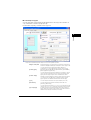 47
47
-
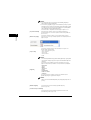 48
48
-
 49
49
-
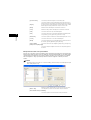 50
50
-
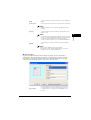 51
51
-
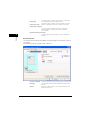 52
52
-
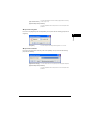 53
53
-
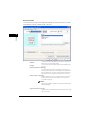 54
54
-
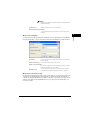 55
55
-
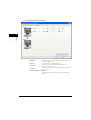 56
56
-
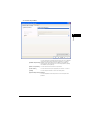 57
57
-
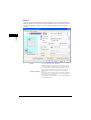 58
58
-
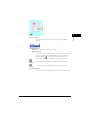 59
59
-
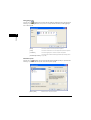 60
60
-
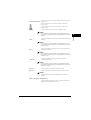 61
61
-
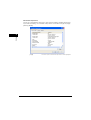 62
62
-
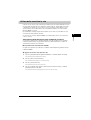 63
63
-
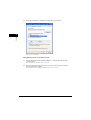 64
64
-
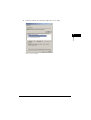 65
65
-
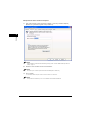 66
66
-
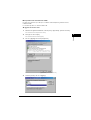 67
67
-
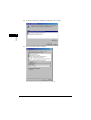 68
68
-
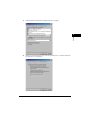 69
69
-
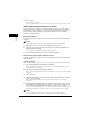 70
70
-
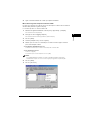 71
71
-
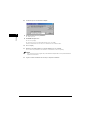 72
72
-
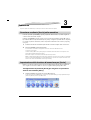 73
73
-
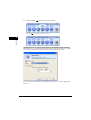 74
74
-
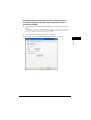 75
75
-
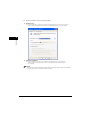 76
76
-
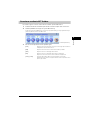 77
77
-
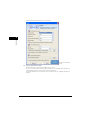 78
78
-
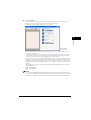 79
79
-
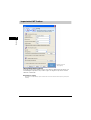 80
80
-
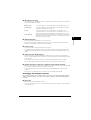 81
81
-
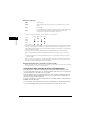 82
82
-
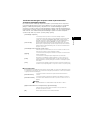 83
83
-
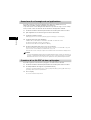 84
84
-
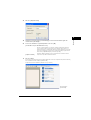 85
85
-
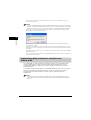 86
86
-
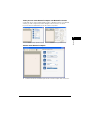 87
87
-
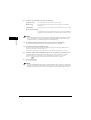 88
88
-
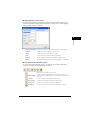 89
89
-
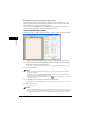 90
90
-
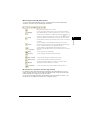 91
91
-
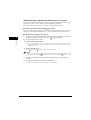 92
92
-
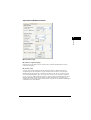 93
93
-
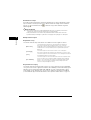 94
94
-
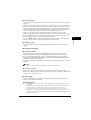 95
95
-
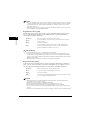 96
96
-
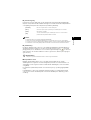 97
97
-
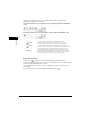 98
98
-
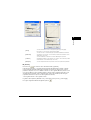 99
99
-
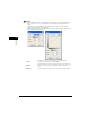 100
100
-
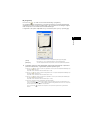 101
101
-
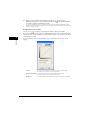 102
102
-
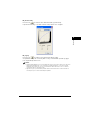 103
103
-
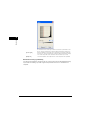 104
104
-
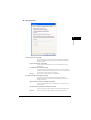 105
105
-
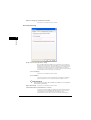 106
106
-
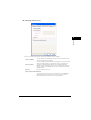 107
107
-
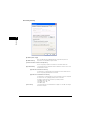 108
108
-
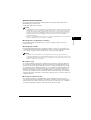 109
109
-
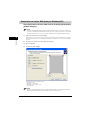 110
110
-
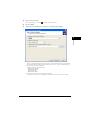 111
111
-
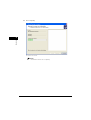 112
112
-
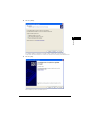 113
113
-
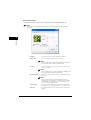 114
114
-
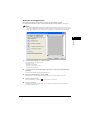 115
115
-
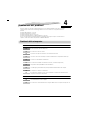 116
116
-
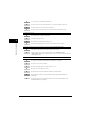 117
117
-
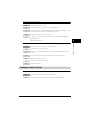 118
118
-
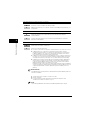 119
119
-
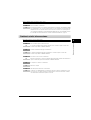 120
120
-
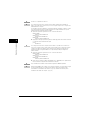 121
121
-
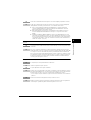 122
122
-
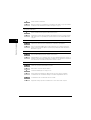 123
123
-
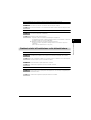 124
124
-
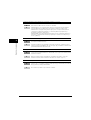 125
125
-
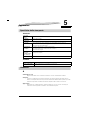 126
126
-
 127
127
-
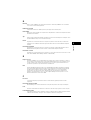 128
128
-
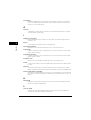 129
129
-
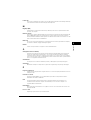 130
130
-
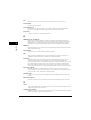 131
131
-
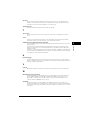 132
132
-
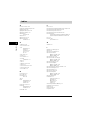 133
133
-
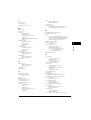 134
134
-
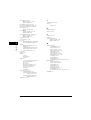 135
135
-
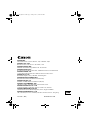 136
136
Documenti correlati
-
Canon LaserBase MF3240 Manuale utente
-
Canon i-SENSYS MF8040Cn Manuale utente
-
Canon i-SENSYS MF3010 Manuale utente
-
Canon i-SENSYS MF212w Manuale utente
-
Canon i-SENSYS MF217w Manuale utente
-
Canon i-SENSYS MF4010 Manuale utente
-
Canon MAXIFY MB5455 Manuale utente
-
Canon MAXIFY MB2350 Manuale utente
-
Canon MAXIFY MB5155 Manuale utente
-
Canon MAXIFY MB5050 Manuale utente